この製品は、富士通サーバーに搭載されたリモートマネジメントコントローラ(IRMC4)のアドバンスドビデオリダイレクション機能とバーチャルメディア機能を有効にするためのライセンスキーです。
お仕事で少し操作したことがありますが、使い倒す程は利用していないので、どんなもんかと購入してみました。
富士通サイトからでは、単体購入かサーバー購入時にオプションとして購入することになります。
サーバーはヤフオク入手の為今回は単体購入ですが、おっとサーバ店だと若干お安いのと手間がかからないのでこちらで注文しました。
商品:35,000円、送料:1,000円、消費税:3,600
計:39,000円でした。
封筒入り
書面が2枚
サーバーPCではあった方がいいけど、デスクトップPCでは微妙?
●アドバンスドビデオリダイレクション機能
リモートからサーバ本体のキーボード、マウスの操作およびディスプレイへの表示内容を確認する ことができ、サーバ本体をリモートから操作できる機能です。
Windowsのリモートデスクトップではなく、VNCに近い操作性です。その為OSのリモートライセンスは不要。
ビデオリダイレクションではPC起動時のBIOS画面操作も可能です。
1.リダイレクト中の画面ウィンドウは、任意に名称指定できるため複数機種の操作時等における誤操作を防止し、作業効率が向上します。
2.リダイレクト中の画面、およびマウス/キーボード等の操作内容は、動画として録画が可能です。
録画した動画は専用ソフトをインストールすることなく Windows/Linux 上で再生可能です。
3.リダイレクト中の画面はズームバーを使用し、最適なサイズで使用が可能です。
4.頻繁に使用するキーの組合わせは、ホットキー(Hot key)として登録することが可能です。
●バーチャルメディア機能
アドバンスドビデオリダイレクションにより、接続しているマシンの外部記憶装置を、サーバ本体のリモート接続装置として認識させる機能です。
外付け DVD ドライブ/HDD/USB メモリ等、複数のメディアをマウントすることが可能です。
初見殺しで全くわからん
ライセンスキーの発行方法はキーワードから推理して先に進んでいくゲームかと思いました。
そのくらいわかりにくいもので、お仕事だったらヘルプデスクに問い合わせていなかったら無駄に時間を食う案件でした。
個人でこのライセンスを購入する方は少ないと思いますが、方法を残しておきます。
※もし富士通関係者がこの情報を求めて辿り着いた場合、素直にヘルプデスクへ問い合わせてください。
1.下記URLにアクセスする
https://ts.fujitsu.com/PrimergyLicensePortal
ここは書面に書かれたURLにアクセスします。
2.TANを入力します
ここが最大の難関で、一致するキーワードがありません。
ここで下記を想定してみました。
・書面の内容の文字列
・サーバーのシリアルナンバー
・サーバーに貼ってあるライセンス番号など
結果は書面の内容が正しいようです。
見にくいですが、書面上の「Key/ Schlüssel」と書かれているものがTANとなるようです。
わからないので、わざわざ赤ペンでTANと書いてしまいました。
3.製造番号を入力します。
あとはライセンス商品固有番号とサーバーを紐付けるだけと想定出来ます。
TANがライセンスだったので、製造番号は使用サーバーの何かとなります。
無難にシリアル番号かなと思い、iRMCのWEBコンソール上に表示されている番号を入力しました。
あとは、ライセンス発行を通知するメールアドレスを記入します。
4.ライセンス発行完了
WEB画面でもライセンス番号が表示されますが、メールでも届きます。
5.iRMCにライセンスを登録
発行されたライセンスキーを入力して登録します。
登録前
登録後
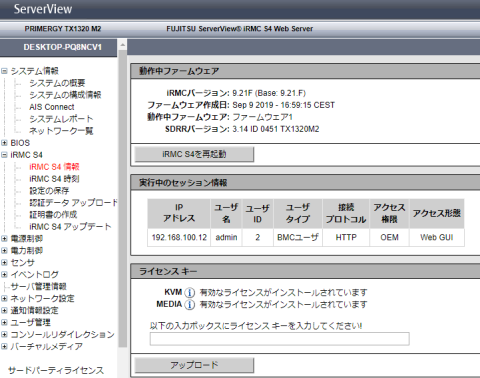
6.再起動する
シャットダウンした後、電源ケーブルを抜き差しする。
その後電源スイッチを押す。
あくまで緊急手段として使うべきものなので、備えあれば的機能
Java版とHTML版の2タイプあります。
Java版は日本語表示出来るが、Java8SEのインストールが必須となる。
どっちにせよ、緊急手段でのアクセスとなるので反応速度はあまり良くない。
OSが起動しているのなら、素直にリモートデスクトップなどを利用すべき。
Java版
HTML版
-
購入金額
39,600円
-
購入日
2019年11月12日
-
購入場所
ottoサーバー店

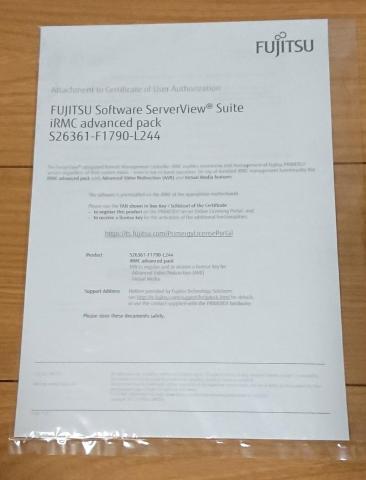
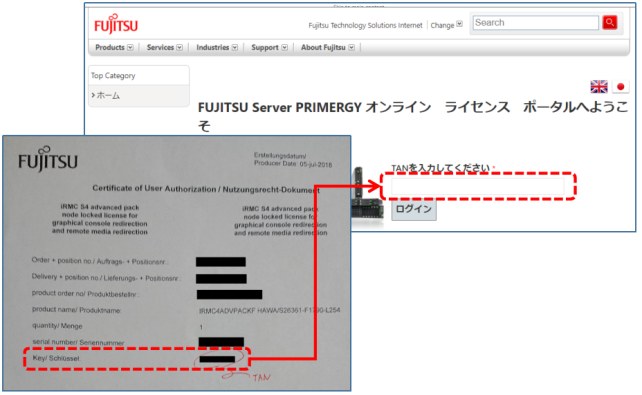
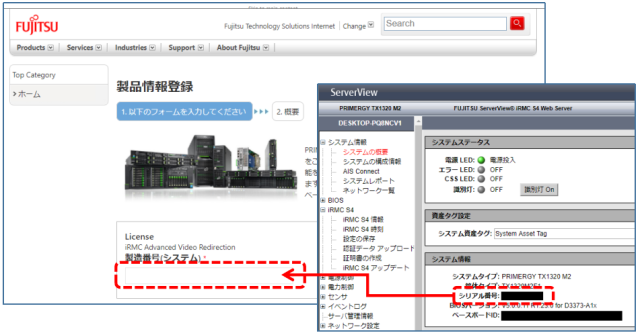
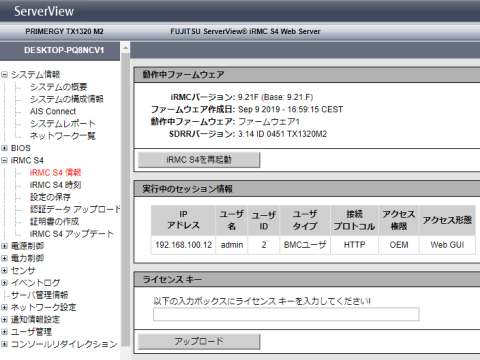
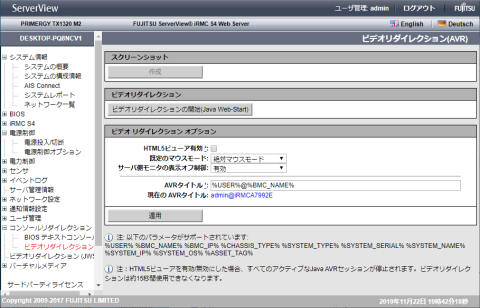
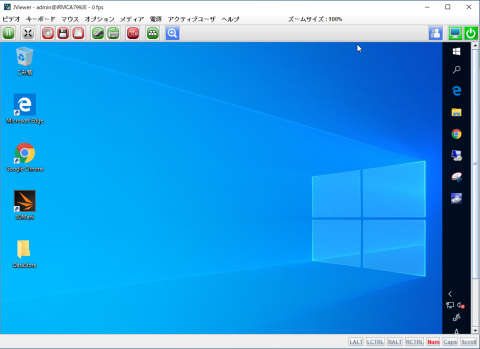
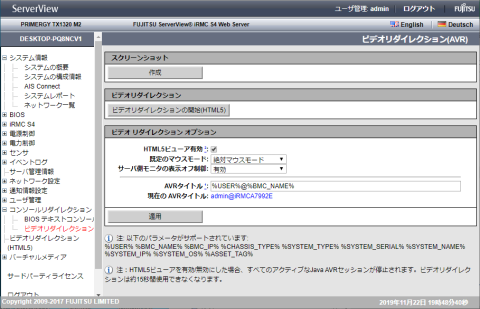
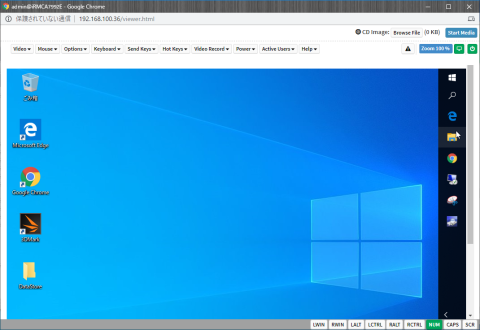
北のラブリエさん
2019/11/23
かもみーるさん
2019/11/23
個人的にはSUPERMICROのマザーボードにあるIPMIが同等の機能を持っているので、コスト的にオススメします。
最新版ではIPMIではなく、Intel vProにある同等機能になっているようですが、そちらはよくわかりません。
mickeyさん
2019/11/23
以前サーバ管理をしていた時に、各社の
手続きなどした記憶がありますが、いろいろ
あって大変だったことしか覚えていません(^^;
かもみーるさん
2019/11/23
あとは各社固有機能とかあったりとか。
ライセンスはユーザー数だったり、接続数だったり、CPUコア数だったりなど、調査などで時間費やしてしまいますしね。